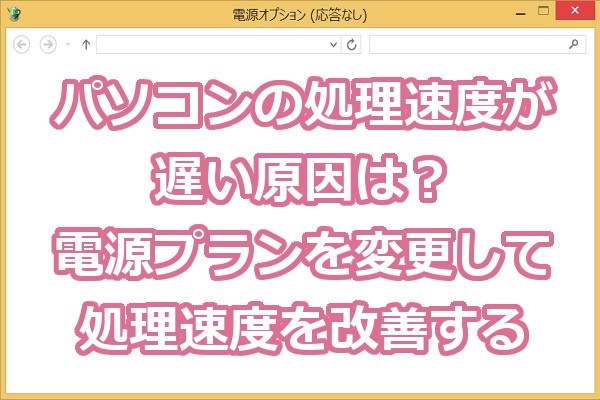
パソコンの動きが遅い、すぐに固まる、マウスポインターがずっとクルクル回っている状態に使っているパソコンがなります。
購入して丸4年経つパソコンですが3年経った頃からパソコンの処理速度が遅くなり、色々と試してみました。
そこで今回は、その中でも一番、手っ取り早くてパソコンの処理速度を速くするための電源プランの設定方法をまとめました。
パソコンの処理速度が遅い原因は?
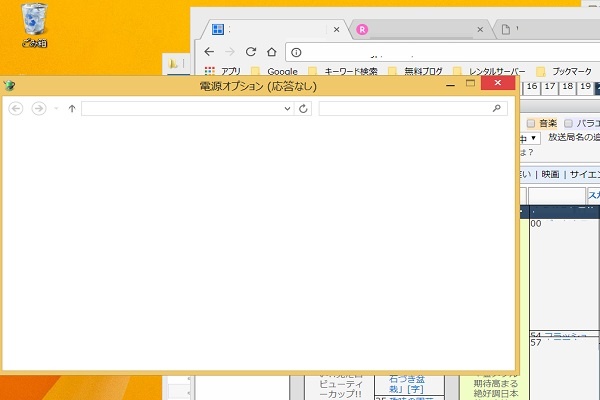
パソコンを購入したときには、処理速度の速さに驚愕していましたし、ストレス無く使うことができていたのに、年数が経つに連れてパソコンの処理速度が遅くなりストレスを感じるようになりました。
特に、ブラウザが固まったり、フォルダを開くときにフォルダが固まったり、ファイルを開くのに時間が掛かったり、エラーが表示されて開けなかったりしてイライラすることが増えました。
パソコンの処理速度が遅い原因には、
・メモリ容量が不足している
・ソフトやアプリケーションが多い
・ウィルスに感染している
・パソコンに不具合が生じている
などが考えられますが、一番手っ取り早く処理速度を速くするのが電源プランの変更方法です。
電源プランを変更して処理速度を改善する方法
購入当時は電源プランを省電力にしていても、サクサクとストレス無くネット検索したり、ファイルを開いたりすることができましたが、年数が経ってきて遅くなったときに考えられる原因の1つに電力不足があります。
省電力に設定していると、パソコン処理に使う電力が制限され、処理速度が遅くなります。
そのため、処理速度を改善したいのであれば、電源プランをバランスか高パフォーマンスに設定して、処理速度が改善されるか様子を見てみましょう。
電源プランを変更する方法
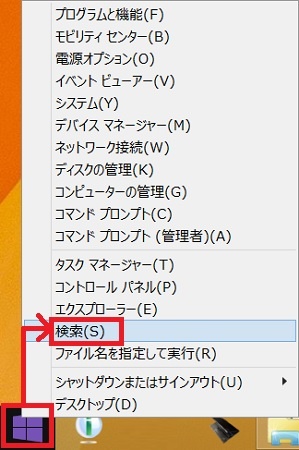
「田」のスタートボタンを右クリックしてメニューを表示し「検索」をクリックします。
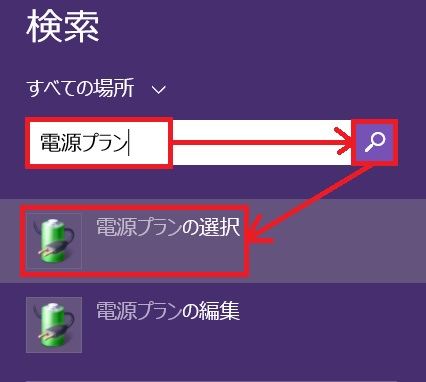
検索ボックスの「電源プラン」と入力して、虫眼鏡マークをクリックすると電源プランに関する項目が表示されますので「電源プランの選択」をクリックします。
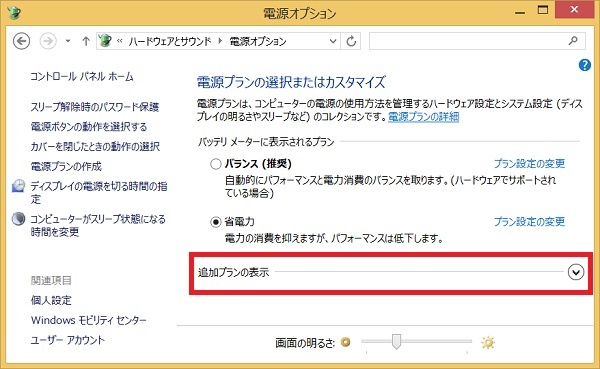
電源プラン画面が表示されますので「追加プランの表示」をクリックします。
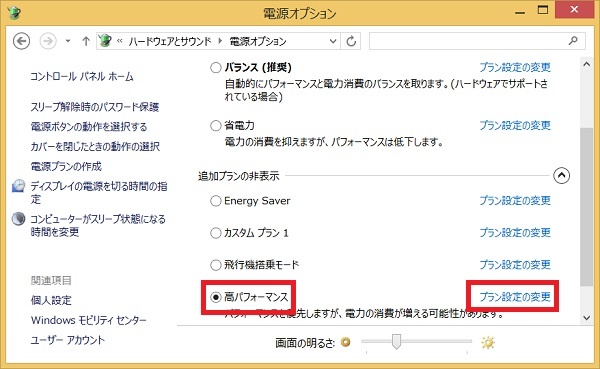
「バランス(推奨)」または「高パフォーマンス」にチェックを入れます。
今回は「高パフォーマンス」にチェックを入れて、「プラン設定の変更」をクリックします。
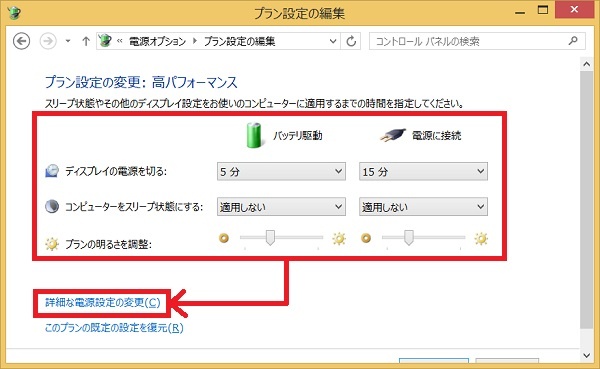
プラン設定の編集画面が表示されるので、
ディスプレイの電源を切る時間
コンピューターをスリープ状態にする時間
プランの明るさを調整する
の設定を指定したら、「詳細な電源設定の変更」をクリックします。
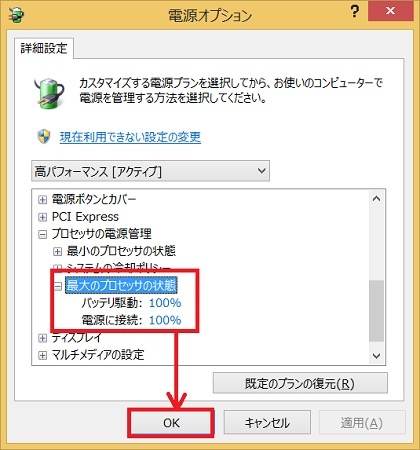
電源オプション画面が表示されたら、プロセッサの電源管理をクリックして、最大のプロセッサの状態をクリックします。
バッテリ駆動と電源に接続のパーセンテージが表示されるので、必要に応じで設定を変更したら「OK」をクリックします。
これで、電源プランの変更による処理速度の改善は完了です。
編集後記
パソコンの処理速度が遅いと感じたら、まずは電源プランの設定を確認してみて「省電力」になっていたら、プランを「バランス」か「高パフォーマンス」に変更して様子を見てみましょう。
電力不足でパソコンの処理速度が遅くなっているのであれば、これで改善されます。
今までの省電力からバランスまたは高パフォーマンスに変更することで、電気を消費するかも知れませんが処理速度は改善されます。
これで改善されないときには、「パソコンを高速化する21の方法」をご覧下さい。
電気代が気になるときには、仕方ないので省電力にして処理速度が遅い状態のまま使用するしかないかも知れません。
